Saate kustutada faile, kaustu või linke oma SharePoint, mida te enam ei vaja (nt vana sisu või aegunud kaustad).
Märkus.: Lingid on saadaval ainult SharePoint teenusekomplektis Microsoft 365’is.
Märkus.: Järgmised juhised kehtivad SharePointi muutmata versioonide korral. Kui teie administraator või ettevõte on teie rakendust kohandanud, ei pruugi te neid suvandeid näha.
Faili, kausta või lingi kustutamine SharePoint
NB!: Kausta kustutamisel kustutatakse kaust ja kõik selles soovitud failid või alamkaustad. Enne kausta kustutamist kaaluge kausta sisu teisaldamist või arhiivimist. Võimalik, et teie või teie administraator saab kausta ja selle sisu prügikastist taastada.
-
Avage SharePoint dokumenditeek ja valige üksus, mille soovite kustutada. (Vältige faili nime valimist, kuna see avaks faili.) Vasakus veerus kuvatakse märge.
Märkus.: Kas teie kuva näeb välja teistsugune kui see ja kasutate SharePoint teenusekomplektis Microsoft 365 või SharePoint Server 2019 ? Administraator võib olla dokumenditeegi jaoks määranud SharePointi klassikalise režiimi. Sel juhul lugege teemat Üksuste kustutamine SharePoint klassikalises kasutuskogemuse teegis.
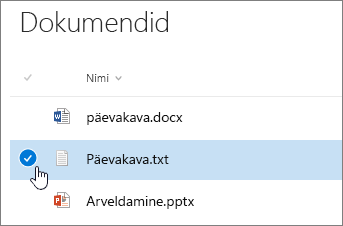
Mitme üksuse kustutamiseks korrake seda toimingut. Saate kustutada nii palju üksusi kui soovite.
-
Valige

-
Toimingu kinnitamiseks valige teateväljal Käsk Kustuta.
Olekuväli kuvatakse dokumenditeegi ülaservas, teavitades teid, et üksus on kustutatud.
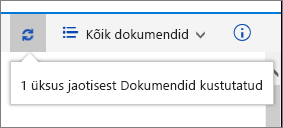
Faili, kausta või lingi kustutamine SharePoint klassikalises kasutuskogemuses
NB!: Kausta kustutamisel kustutatakse kaust ja kõik selles soovitud failid või alamkaustad. Enne kausta kustutamist kaaluge kausta sisu teisaldamist või arhiivimist. Võimalik, et teie või teie administraator saab kausta ja selle sisu prügikastist taastada.
-
Avage SharePoint, kuhu soovite üksused kustutada.
-
Ühe või mitme kustutatavate üksuste valimiseks hõljutage kursorit kaustal ja seejärel märkige ruut.
-
Paremklõpsake faili, kausta või lingiikooni ja seejärel valige Kustuta.
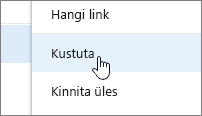
-
Klõpsake dialoogiboksis Kinnituse kustutamine nuppu OK.

Faili või kausta kustutamine SharePoint Server 2016 või SharePoint Server 2013
NB!: Kausta kustutamisel kustutatakse kaust ja kõik selles soovitud failid või alamkaustad. Enne kausta kustutamist kaaluge kausta sisu teisaldamist või arhiivimist. Võimalik, et teie või teie administraator saab kausta ja selle sisu prügikastist taastada.
-
LiikugeSharePoint, mis sisaldab teeki, mille jaoks soovite üksuse kustutada.
-
Valige kiirkäivitusribal teegi nimi või valige Sätted

Märkus.: Kujundajad saavad saidi ilmet või navigeerimist oluliselt muuta. Kui te ei leia mõnda soovitud käsku, nuppu või linki, pöörduge administraatori poole.
-
Valige kustutamisreal ellipsid (...) ja valige Kustuta võiKustuta üksus. Kui te ei näe käsku Kustuta või Kustuta üksus, valige dialoogiboksis ellipsid (...) ja seejärel valige Kustuta.
-
Klõpsake kinnitusdialoogis nuppu OK või Kustuta.

Faili või kausta kustutamine SharePoint Server 2010
NB!: Kausta kustutamisel kustutatakse kaust ja kõik selles soovitud failid või alamkaustad. Enne kausta kustutamist kaaluge kausta sisu teisaldamist või arhiivimist. Võimalik, et teie või teie administraator saab kausta ja selle sisu prügikastist taastada.
-
Liikuge SharePoint, mis sisaldab teeki, mille faili või kausta soovite kustutada.
-
Valige kiirkäivitusribal teegi nimi või valige Saiditoimingud ,valige Kuvakogu saidi sisu ja seejärel valige vastavas teekide jaotises teegi või loendi nimi.
Märkus.: Kujundajad saavad saidi ilmet või navigeerimist oluliselt muuta. Kui te ei leia mõnda soovitud käsku, nuppu või linki, pöörduge administraatori poole.
-
Kustutamisüksuse valimiseks hõljutage kursorit valikuveerul ja seejärel märkige ruut.
-
Klõpsake lindi jaotise Teegiriistad menüü Dokumendid või Üksused jaotises Haldamine nuppu Kustuta dokument võiKustuta üksus.
Faili või kausta kustutamine SharePoint Server 2007
NB!: Kausta kustutamisel kustutatakse kaust ja kõik selles soovitud failid või alamkaustad. Enne kausta kustutamist kaaluge kausta sisu teisaldamist või arhiivimist. Võimalik, et teie või teie administraator saab kausta ja selle sisu prügikastist taastada.
-
Kui SharePoint pole veel avatud, valige selle nimi kiirkäivitusribal.
-
Osutage failile või kausta nimele, valige soovitud nool ja seejärel valige Kustuta üksus.
Muud huvipakkuvad teemad
Kausta, faili või lingi teisaldamine või kopeerimine dokumenditeegis
Kausta loomine SharePointi dokumenditeegis
Kausta loomine SharePointi loendis
Kausta kustutamine SharePointi loendist
Saatke meile kommentaar
Kas sellest artiklist oli abi? Kas mingit olulist sisu oli puudu? Kui jah, siis palun andke meile sellest lehe allservas teada. Samuti kirjutage, mis jäi arusaamatuks või puudu. Lisage teave SharePointi, operatsioonisüsteemi ja brauseri versiooni kohta. Vaatame teie tagasiside põhjal juhised uuesti läbi, lisame teavet ja täiendame artiklit.










